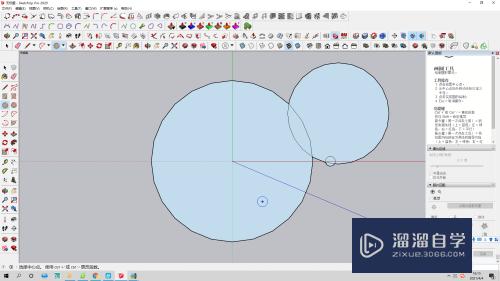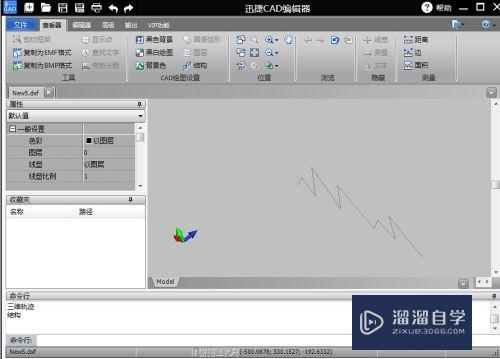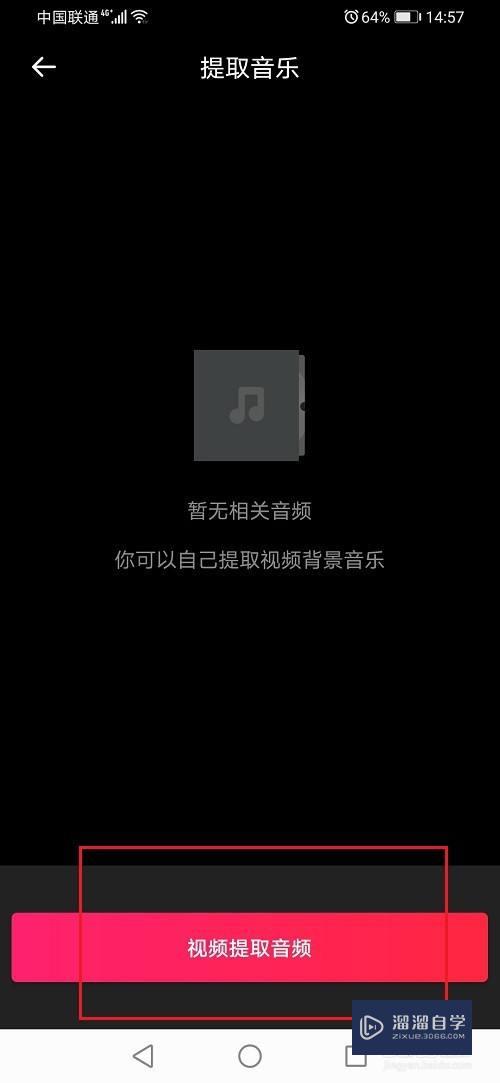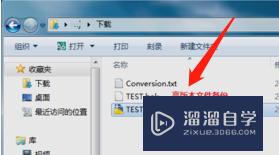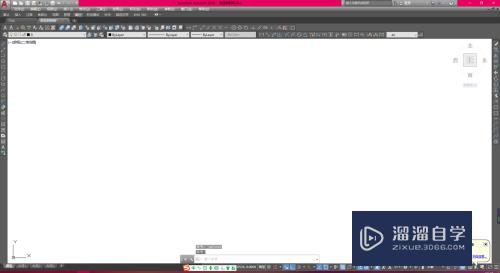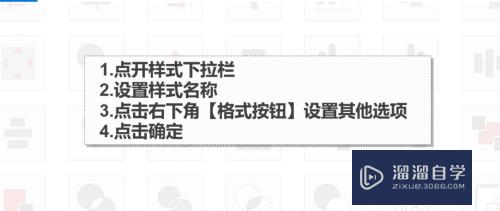CAD中怎么用工具画椭圆(cad里画椭圆的工具怎么调出来)优质
在CAD里面有很多强大的工具。所以绘制一个图形的方法很多。例如椭圆就有三种毕竟常见的方法。不知道CAD中怎么用工具画椭圆的小伙伴。快来看看下面的教程吧!

工具/软件
硬件型号:小新Air14
系统版本:Windows7
所需软件:CAD2010
方法/步骤
第1步
第一种。圆心。画椭圆的方法。由三个点决定。
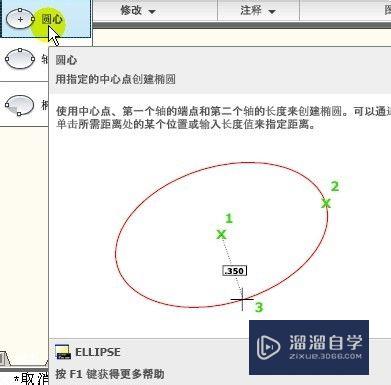
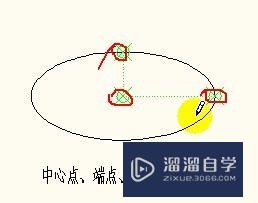
第2步
在数学里面椭圆是有两个半径的。一个是长半径。一个是短半径。
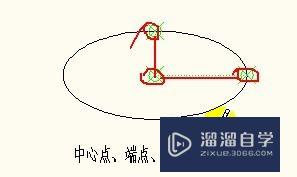
第3步
如果长半径R1等于R2。那么就个就是圆了。这个是椭圆的特性。

第4步
尝试画一下:选择椭圆圆心工具:指定椭圆中心点。点击一下:
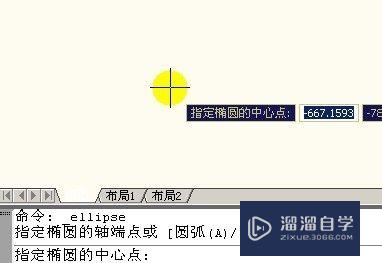
第5步
往左或往右。指定轴端点:例如100
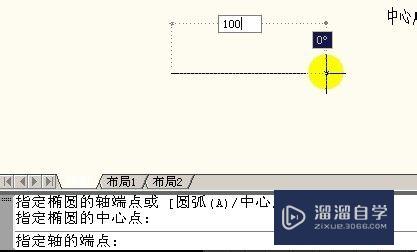
第6步
往上或往下。指定另一条半轴长度。例如50

第7步
输入EL命令。有三个提示:轴端点。圆弧。中心点:

第8步
其实以上三个指的是椭圆工具里的三项。如下图:

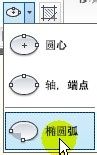
第9步
第二种方法。轴端点:由一条轴。轴里面有两个端点。再另外一个端点:
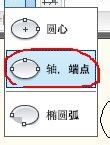

第10步
例如要画一个:轴的长度为1000的。高度为500的。
选择第二个选项。轴端点:指定轴端点的第一点:决定轴的另外一个点1000:高度为500
如图。其实这个就是一个圆。
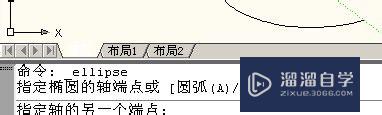

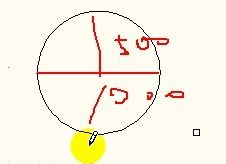
第11步
第三种。椭圆弧的绘制方法:有起始角度和终止角。选择椭圆弧。决定轴端点:
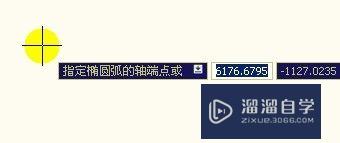
第12步
例如一个轴端点。例如输入2000。另一半轴的长度为500。提示指定起始角度:
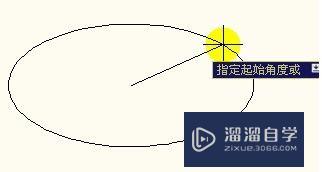
第13步
例如设定起始角度为30。例如终止角度随意确认。那就可以点击一下:
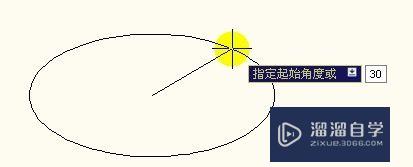
第14步
在实际应用当中。椭圆弧用得少一些。所以了解一下第三种就可以了。
以上关于“CAD中怎么用工具画椭圆(cad里画椭圆的工具怎么调出来)”的内容小渲今天就介绍到这里。希望这篇文章能够帮助到小伙伴们解决问题。如果觉得教程不详细的话。可以在本站搜索相关的教程学习哦!
更多精选教程文章推荐
以上是由资深渲染大师 小渲 整理编辑的,如果觉得对你有帮助,可以收藏或分享给身边的人
本文标题:CAD中怎么用工具画椭圆(cad里画椭圆的工具怎么调出来)
本文地址:http://www.hszkedu.com/64700.html ,转载请注明来源:云渲染教程网
友情提示:本站内容均为网友发布,并不代表本站立场,如果本站的信息无意侵犯了您的版权,请联系我们及时处理,分享目的仅供大家学习与参考,不代表云渲染农场的立场!
本文地址:http://www.hszkedu.com/64700.html ,转载请注明来源:云渲染教程网
友情提示:本站内容均为网友发布,并不代表本站立场,如果本站的信息无意侵犯了您的版权,请联系我们及时处理,分享目的仅供大家学习与参考,不代表云渲染农场的立场!